Kako izbrisati sigurnosnu kopiju WhatsAppa iz iCloud pohrane na iPhoneu
Miscelanea / / June 14, 2022
Ništa ne nadmašuje praktičnost korištenja iCloud za sigurnosno kopiranje i vraćanje podataka na iPhone. Zadani iCloud sinkronizira sve, uključujući kontakte, poruke, medijske datoteke i podatke aplikacija. Ako je WhatsApp vaša primarna aplikacija za komunikaciju, mogli biste primijetiti da aplikacija zauzima veliki dio iCloud pohrane. Evo kako možete izbrisati sigurnosnu kopiju WhatsAppa iz iCloud pohrane na vašem iPhoneu.

Za razliku od Google Drivea, iCloud nudi samo 5 GB besplatnog prostora za pohranu. Povrh toga, WhatsApp koji troši veliki kolač u iCloudu može vas natjerati da se pretplatite na plaćene planove. Možda ćete morati platiti veće planove za iCloud kako biste sigurnosno kopirali WhatsApp u pohrani u oblaku. Ako više ne želite sigurnosno kopirati WhatsApp u iCloudu, možete upotrijebiti korake u nastavku za brisanje WhatsApp podataka.
Izbrišite sigurnosnu kopiju WhatsAppa s iClouda
iCloud vam omogućuje brisanje podataka pojedinačnih aplikacija iz sigurnosne kopije. Slijedite dolje navedene korake.
Korak 1: Otvorite aplikaciju Postavke na svom iPhoneu.

Korak 2: Dodirnite svoj profil na vrhu.

3. korak: Odaberite iCloud.

4. korak: Dodirnite Upravljanje pohranom računa.

5. korak: Možete provjeriti koliko podataka WhatsApp zauzima na iPhoneu.

6. korak: Dodirnite WhatsApp Messenger.
7. korak: Odaberite Izbriši podatke sa sljedećeg izbornika.

Vaš iPhone će izbrisati WhatsApp podatke.
Onemogućite WhatsApp iz sljedećeg iCloud sigurnosnog kopiranja
Uklanjanje WhatsApp podataka iz iClouda može postati zamorno svakih nekoliko mjeseci. Umjesto toga, možete onemogućiti sinkronizaciju WhatsApp podataka s iCloud sigurnosnom kopijom, kad god je sljedeći put.
Korak 1: Otvorite svoj profil u aplikaciji Postavke na svom iPhoneu (pogledajte gore navedene korake).
Korak 2: Idite na iCloud.

3. korak: Dodirnite Prikaži sve.

4. korak: Onemogućite WhatsApp sa sljedećeg izbornika.

Sigurnosna kopija iClouda sada neće sigurnosno kopirati podatke WhatsAppa. Slijedite prethodno rješenje za uklanjanje postojećih WhatsApp podataka iz iClouda. Također, možete ručno pokrenuti novu iCloud sigurnosnu kopiju na svom iPhoneu.
Korak 1: Otvorite iCloud izbornik u postavkama iPhonea (pogledajte gornje korake).
Korak 2: Odaberite iCloud sigurnosna kopija.

3. korak: Dodirnite Sigurnosno kopiraj sada, što će nadjačati prethodnu datoteku sigurnosne kopije na iCloudu.

Također biste trebali onemogućiti sinkronizaciju podataka WhatsAppa s iCloud sigurnosnom kopijom kad god se to dogodi.
Isključite WhatsApp Data Sync na iCloud sigurnosnu kopiju
Slijedite korake u nastavku i onemogućite WhatsApp sinkronizaciju podataka i sigurnosno kopiranje na svoj iCloud račun.
Korak 1: Otvorite aplikaciju WhatsApp na iPhoneu.
Korak 2: Dodirnite zupčanik Postavke u donjem desnom kutu.

3. korak: Dodirnite Chats.

4. korak: Odaberite Sigurnosno kopiranje chata.

5. korak: Odaberite Automatsko sigurnosno kopiranje i omogućite kvačicu pored Isključeno.

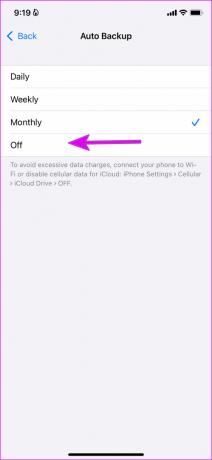
Nakon toga, WhatsApp neće pokrenuti proces sigurnosne kopije iClouda sve dok ne pritisnete gumb Sigurnosno kopiraj sada u izborniku Chat Backup.
Smanjite veličinu sigurnosne kopije podataka WhatsApp u iCloudu
Kada ti dijelite ili primajte tisuće videozapisa na WhatsAppu, veličina rezervne kopije značajno raste. Imate opciju isključiti videozapise iz sigurnosne kopije WhatsAppa i smanjiti ukupnu veličinu. Evo što trebate učiniti.
Korak 1: Otvorite postavke WhatsAppa na iPhoneu (pogledajte gore navedene korake).
Korak 2: Odaberite Chats i otvorite izbornik Chat Backup.


3. korak: Možete provjeriti ukupnu veličinu sigurnosne kopije WhatsAppa i koliko tome doprinose video zapisi.
4. korak: Onemogućite preklopku "Uključi videozapise" i WhatsApp će samo sigurnosno kopirati slike i podatke chata na iCloud.

Većina korisnika izbjegava sigurnosno kopiranje WhatsApp podataka na iCloud zbog velike veličine sigurnosne kopije. Možete ukloniti sve neželjene videozapise iz sigurnosne kopije podataka WhatsApp i smanjiti veličinu. Kasnije možete ponovno omogućiti WhatsApp u iCloudu i na siguran način spremiti sve svoje razgovore i slike.
Sigurnosna kopija WhatsApp podataka na računalu
WhatsApp je neophodan ovih dana, posebno kada imate važne razgovore pohranjene u njemu. Neki korisnici ne mogu izgubiti WhatsApp podatke zbog velike veličine u iCloudu. Dobra vijest je da vas Apple neće ograničiti opcijom sigurnosne kopije iClouda. Istu datoteku sigurnosne kopije možete stvoriti na računalu koristeći iTunes. To je izvanmrežna metoda i djeluje učinkovito.
Korak 1: Povežite svoj iPhone s računalom. Obavezno koristite pouzdan kabel za uspostavljanje veze. Inače biste se mogli suočiti problemi s povezivanjem iPhonea na računalo.
Korak 2: Preuzmite i instalirajte iTunes iz trgovine Microsoft Store.
Preuzmite iTunes za Windows
3. korak: Morat ćete odabrati skočni prozor "Vjerujte ovom računalu" ako prvi put povezujete iPhone s računalom.
4. korak: Otvorite iTunes i na lijevoj bočnoj traci odaberite Sažetak. Na izborniku Sigurnosne kopije odaberite radio gumb pored "Ovo računalo".

5. korak: Odaberite "Sačuvaj sigurnosnu kopiju" i dovršite postupak.
iTunes će sigurnosno kopirati sve, uključujući podatke WhatsAppa. Ne morate dvaput razmišljati o iCloud pohrani ili rješavati bilo kakve iCloud poteškoće za sigurnosne kopije WhatsAppa. Povežite svoj iPhone s računalom i izvršite potpunu sigurnosnu kopiju uređaja.
Upravljajte sigurnosnom kopijom WhatsAppa na iPhoneu
Nitko ne želi platiti iCloud pohranu samo za veliku veličinu sigurnosne kopije WhatsAppa. Upotrijebite gornje korake i izbrišite trenutnu sigurnosnu kopiju WhatsAppa s iClouda na iPhoneu. Također možete smanjiti veličinu sigurnosne kopije WhatsAppa i stvoriti izvanmrežnu sigurnosnu kopiju koristeći iTunes na Windowsima.
Posljednje ažurirano 14. lipnja 2022
Gornji članak može sadržavati pridružene veze koje pomažu u podršci Guiding Tech. Međutim, to ne utječe na naš urednički integritet. Sadržaj ostaje nepristran i autentičan.

Napisao
Parth je prije radio u EOTO.tech pokrivajući vijesti o tehnologiji. Trenutačno radi kao slobodnjak u Guiding Tech-u i piše o usporedbi aplikacija, vodičima, softverskim savjetima i trikovima te zaranja duboko u iOS, Android, macOS i Windows platforme.



